- หากคุณสังเกตเห็นว่าแบนเนอร์ของคุณแสดงไม่ถูกต้องบน Twitch ให้ทำตามขั้นตอนที่เขียนไว้ด้านล่าง
- บทความนี้เขียนขึ้นอย่างเป็นขั้นเป็นตอน เพื่อให้คุณปฏิบัติตามได้อย่างแม่นยำ
- หากต้องการอ่านเพิ่มเติมเกี่ยวกับแพลตฟอร์มสตรีมมิ่งที่น่าทึ่งนี้ โปรดไปที่ visit Twitch Hub.
- หากคุณต้องการทราบข้อมูลเพิ่มเติมเกี่ยวกับการสตรีมโดยทั่วไป เราก็มี เฉพาะหน้าสตรีมมิ่ง.
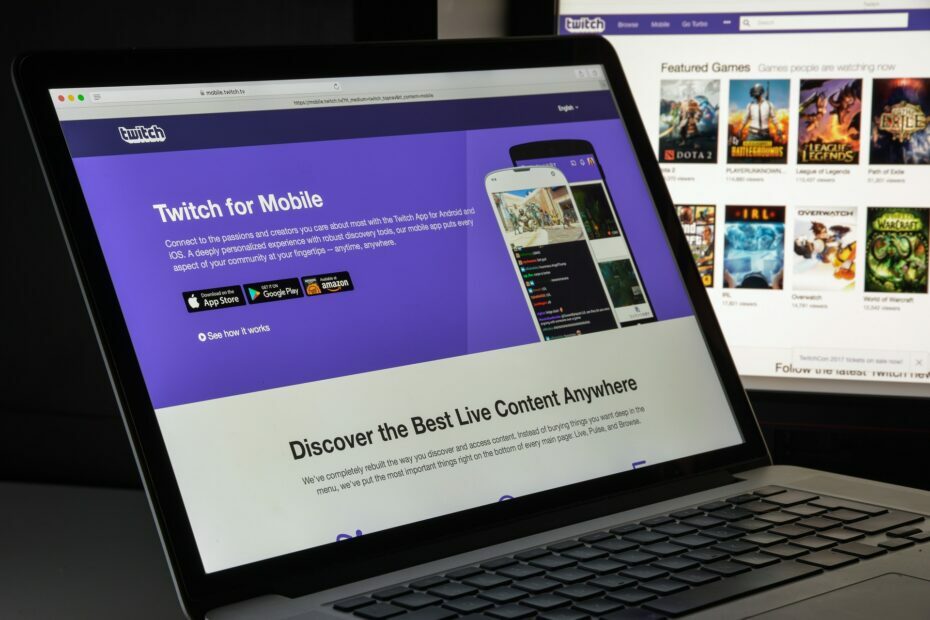
- CPU, RAM และตัว จำกัด เครือข่ายพร้อมตัวฆ่าแท็บร้อน
- ผสานรวมกับ Twitch, Discord, Instagram, Twitter และ Messengers โดยตรง
- การควบคุมเสียงในตัวและเพลงที่กำหนดเอง
- ธีมสีที่กำหนดเองโดย Razer Chroma และบังคับให้หน้ามืด
- ฟรี VPN และตัวบล็อกโฆษณา
- ดาวน์โหลด Opera GX
ชัก เป็นแอปพลิเคชั่นที่ยอดเยี่ยมที่ให้คุณสตรีมเกมออนไลน์หรือดูคนอื่นสตรีมเกมออนไลน์
นอกจากนี้ ยังช่วยให้คุณสามารถสื่อสารโดยตรงกับสตรีมเมอร์ และเข้าร่วมสตรีมได้หากคุณเลือกที่จะทำเช่นนั้น
ความสำคัญของการรู้วิธีจัดการกับปัญหาแบนเนอร์ของ Twitch จะยิ่งมีความสำคัญมากขึ้นไปอีกหากคุณทำสตรีมมิ่งวิดีโอเกมเพื่อหาเลี้ยงชีพ
ด้วยเหตุผลนี้ ในบทความ How-to ของวันนี้ เราจะมาสำรวจปัญหาแบนเนอร์ Twitch ที่พบบ่อยที่สุด และวิธีแก้ไขใน Windows 10 อ่านต่อเพื่อดูรายละเอียดเพิ่มเติม
ฉันจะแก้ไขปัญหาแบนเนอร์ Twitch ทั่วไปใน Windows 10 ได้อย่างไร
1. แบนเนอร์ Twitch ไม่แสดงบนหน้าจอ
ในบางกรณี รูปภาพอาจใช้เวลาสักครู่จึงจะปรากฏบนหน้าจอของคุณตามปกติ สิ่งนี้เกิดขึ้นเนื่องจากปริมาณข้อมูลที่เซิร์ฟเวอร์ Twitch จำเป็นต้องประมวลผลทุกนาทีของทุกวัน
ขึ้นอยู่กับจำนวนคำขอที่สมัครในวันนั้นๆ และในช่วงเวลาที่กำหนด แบนเนอร์ Twitch ของคุณอาจใช้เวลาสักครู่ในการแสดง (สองสามชั่วโมงถึงสองสามวัน)
โปรดอดทนรอและให้เวลากับเซิร์ฟเวอร์ Twitch แล้วปัญหาจะแก้ไขเอง
อย่างไรก็ตาม เบราว์เซอร์ของคุณอาจถูกตำหนิสำหรับวิธีแสดงแบนเนอร์ Twitch ของคุณ (หรือไม่แสดง) ดังนั้น เราขอแนะนำให้คุณเปลี่ยนไปใช้เบราว์เซอร์อื่นที่เร็วกว่า ดีกว่า และปรับให้เหมาะสมสำหรับสื่อและการเล่นเกม ซึ่งเรียกว่า โอเปร่า.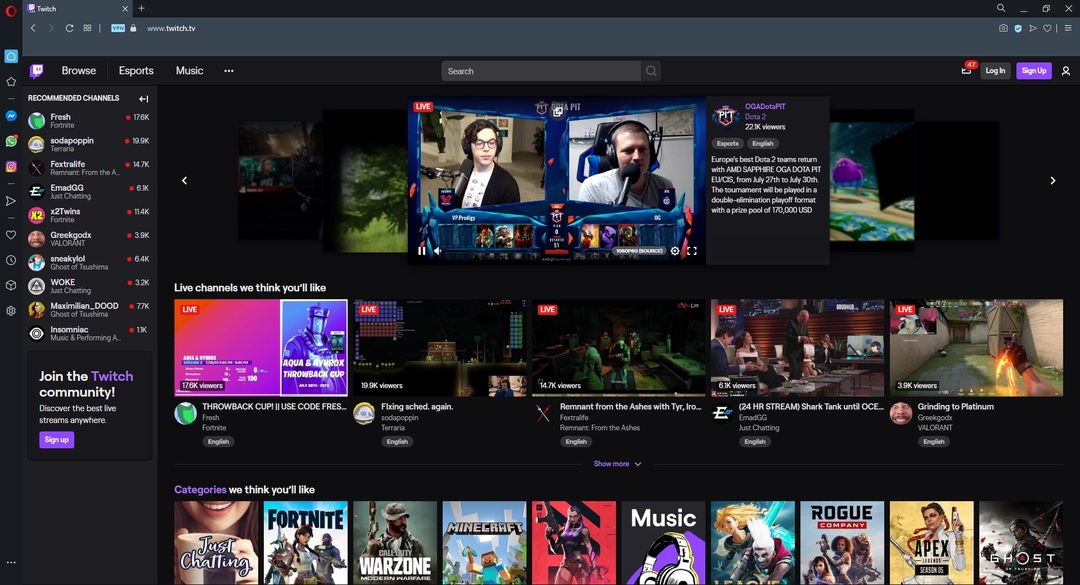
อันที่จริง Opera มีเบราว์เซอร์อื่นที่ออกแบบมาโดยเฉพาะสำหรับนักเล่นเกม และเรียกว่า Opera GX เหนือสิ่งอื่นใด มันมีการรวม Twitch โดยเฉพาะ ซึ่งรับประกันว่าสิ่งต่าง ๆ เช่นปัญหาแบนเนอร์จะกลายเป็นอดีต
การเป็นเบราว์เซอร์ที่ใช้ Chromium ทำให้รวดเร็วมากและมีการอัปเดตบ่อยครั้ง ดังนั้นการเปลี่ยนแปลงใด ๆ ที่ Twitch อาจนำมาให้รู้ว่า Opera จะไม่ล้าหลัง

โอเปร่า
เว็บเบราว์เซอร์ที่ยอดเยี่ยมเพื่อให้คุณเพลิดเพลินกับการสตรีม Twitch อย่างมีสไตล์และไม่กระตุก
เข้าไปดูในเว็บไซต์
2. แบนเนอร์ Twitch ไม่อัปเดตหลังจากอัปโหลด
 เช่นเดียวกับกรณีของปัญหาก่อนหน้านี้ บางครั้งเซิร์ฟเวอร์ Twitch ก็มีข้อมูลที่ต้องประมวลผลมากเกินไป หากคุณอัปโหลดแบนเนอร์ใหม่ไปยังโปรไฟล์ของคุณ และรูปภาพไม่ได้ถูกอัปโหลดในทันที คุณจะต้องให้เวลากับเซิร์ฟเวอร์
เช่นเดียวกับกรณีของปัญหาก่อนหน้านี้ บางครั้งเซิร์ฟเวอร์ Twitch ก็มีข้อมูลที่ต้องประมวลผลมากเกินไป หากคุณอัปโหลดแบนเนอร์ใหม่ไปยังโปรไฟล์ของคุณ และรูปภาพไม่ได้ถูกอัปโหลดในทันที คุณจะต้องให้เวลากับเซิร์ฟเวอร์
หากคุณรู้สึกว่าคุณรอเพียงพอแล้ว คุณสามารถลองอัปโหลดแบนเนอร์จากที่อื่นได้ เบราว์เซอร์ ซอฟต์แวร์และดูว่ามันสร้างความแตกต่างหรือไม่
3. แบนเนอร์ Twitch ไม่เหมาะ
 การอัปโหลดแบนเนอร์ที่ดูดีไปยังโปรไฟล์ของคุณโดยไม่มีขอบสีขาวหรือสีดำนั้นสำคัญมาก สิ่งนี้จะยิ่งสำคัญยิ่งขึ้นหากคุณต้องการให้โปรไฟล์ของคุณโดดเด่น หรือสร้างความประทับใจให้ผู้ติดตามของคุณ
การอัปโหลดแบนเนอร์ที่ดูดีไปยังโปรไฟล์ของคุณโดยไม่มีขอบสีขาวหรือสีดำนั้นสำคัญมาก สิ่งนี้จะยิ่งสำคัญยิ่งขึ้นหากคุณต้องการให้โปรไฟล์ของคุณโดดเด่น หรือสร้างความประทับใจให้ผู้ติดตามของคุณ
เพื่อให้บรรลุสิ่งนี้ คุณจะต้องสร้างแบนเนอร์ของคุณด้วยขนาดเหล่านี้ ความกว้าง: 2600px, ความสูง: 480px, และใช้ช่องว่างที่พบใน 900px แรกจากซ้าย ของภาพของคุณ
การใช้ขนาดเหล่านี้และการสร้างงานศิลปะของคุณในพื้นที่ 900px ทางด้านซ้ายของรูปภาพจะทำให้คุณได้ผลลัพธ์ที่ดีที่สุด
ต่อไปนี้เป็นวิธีแก้ไขปัญหาการแจ้งเตือน Twitch ทั่วไป
4. แบนเนอร์ Twitch ไม่อยู่ตรงกลาง
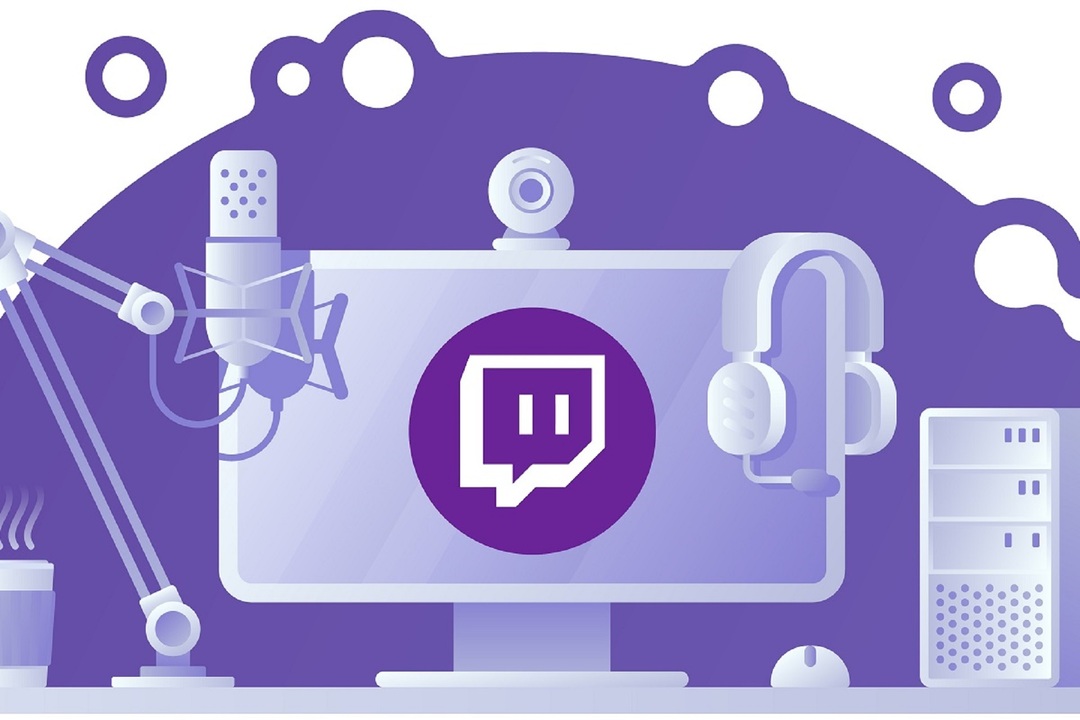 การวางแบนเนอร์ของคุณไว้ตรงกลางจะแตกต่างกันไปขึ้นอยู่กับขนาดของจอแสดงผลที่ผู้ติดตามของคุณกำลังดูโปรไฟล์ของคุณ
การวางแบนเนอร์ของคุณไว้ตรงกลางจะแตกต่างกันไปขึ้นอยู่กับขนาดของจอแสดงผลที่ผู้ติดตามของคุณกำลังดูโปรไฟล์ของคุณ
วิธีสร้างแบนเนอร์ที่ดีที่สุดคือทำตามคำแนะนำในวิธีที่ 3 จากบทความนี้
บันทึก: ผู้ใช้บางคนแนะนำว่าอย่าใช้ข้อความมากเกินไปเพราะอาจทำลายวิธีแสดงแบนเนอร์ของคุณ
5. แบนเนอร์ Twitch ไม่ได้อัปโหลด

เพื่อให้กระบวนการอัปโหลดแบนเนอร์ Twitch ของคุณคล่องตัวขึ้น คุณจะต้องตรวจสอบให้แน่ใจว่าขนาดของรูปภาพไม่ใหญ่เกินไป
เพื่อลดขนาด ขอแนะนำให้ใช้ a .jpeg รูปแบบและไม่ .png
ปัญหาเหล่านี้คือปัญหาแบนเนอร์ที่พบบ่อยที่สุดที่ผู้ใช้พบในแอปพลิเคชัน Twitch
โปรดแจ้งให้เราทราบหากคู่มือนี้ช่วยคุณได้โดยแสดงความคิดเห็นด้านล่าง



